
Musisz znaleźć podobne zdjęcia na swoim iPhone? iOS świetnie radzi sobie z automatycznym znajdowaniem zduplikowanych zdjęć, ale podobne zdjęcia nie mają tej funkcji.
A w wielu przypadkach zdjęcia, które wizualnie są identyczne, nadal są traktowane przez iOS jako podobne zdjęcia. To sprawia, że łatwo jest zapełnić bibliotekę zbędnymi zdjęciami, których nie można łatwo znaleźć lub usunąć.
Ten przewodnik ma na celu Ci w tym pomóc. W tym artykule pokażemy 5 sprytnych i wygodnych sposobów na znalezienie podobnych zdjęć na iPhone, a także krótko omówimy, skąd się one zazwyczaj biorą.
Spis treści
Częste Źródła Podobnych Zdjęć
iOS traktuje podobne zdjęcia i duplikaty jako całkowicie różne od siebie, dlatego podobne zdjęcia nie pojawiają się w folderze Duplikaty w aplikacji Zdjęcia. Ale jak w ogóle dochodzi do powstawania podobnych zdjęć i co powoduje, że nie są one “duplikatami”? Oto najczęstsze sposoby:
- Wiele zdjęć w kolejności. Jeśli zrobisz kilka zdjęć, nawet jeśli wyglądają one wizualnie podobnie (brak ruchu aparatu, zmiany oświetlenia, lub zmiany w przedmiocie), nadal są one uznawane za podobne zdjęcia – nie duplikaty.
- Zdjęcia w trybie seryjnym. Robienie zdjęć aparatem iPhone’a za pomocą Tryb sekwencyjny generuje wiele różnych zdjęć w kolejności i przechowuje je w jednym serii zdjęć. Ponieważ zdjęcia są robione w szybkim tempie, mogą wyglądać niemal identycznie. Jednak ze względu na ich niewielkie różnice, są uważane za podobne zdjęcia.
- Edytowane zdjęcia. Załóżmy, że masz dwie kopie zdjęcia (które w tym momencie są technicznie uznawane za duplikaty). Gdy edytujesz jedną kopię, nawet jeśli tylko lekko ją przytniesz, są teraz uznawane za podobne zdjęcia – nie duplikaty.
- Zapisane lub pobrane zdjęcia. Nawet jeśli zdjęcia są wizualnie identyczne, bez żadnych różnic, różnice w ich metadanych oznaczają, że są one także technicznie uznawane za podobne (nie duplikaty). Często ma to miejsce, gdy zapisujesz zdjęcie jako załącznik lub pobierz to z innego źródła.
5 Inteligentnych Metod na Znalezienie Podobnych Zdjęć na iPhonie
W tej sekcji pokażemy, jak znaleźć podobne zdjęcia na iPhonie za pomocą 5 różnych metod. W zależności od zdjęć i ich metadanych, niektóre metody mogą być bardziej skuteczne niż inne w zebraniu ich wszystkich.
Biorąc to pod uwagę, niektórzy użytkownicy mogą potrzebować wypróbować wszystkie metody z tego przewodnika, aby znaleźć wszystkie podobne zdjęcia. Upewniliśmy się jednak, że metoda 1 ma najwyższy wskaźnik sukcesu—więc zacznij od niej.
Metoda 1: Użyj Odpowiedniej Aplikacji do Czyszczenia iPhone’a
Najszybszym i najłatwiejszym sposobem na znalezienie podobnych zdjęć na iPhonie jest użycie aplikacji do czyszczenia innych firm, z funkcją specjalnie zaprojektowaną do tego zadania.
Aby upewnić się, że każdy może skorzystać z tego przewodnika, będziemy używać Clever Cleaner: Aplikacja do czyszczenia AI. Jest on całkowicie darmowy i możesz korzystać ze wszystkich jego funkcji bez żadnych ograniczeń, podczas gdy inne aplikacje ograniczyłyby Cię względem użycia lub na określony okres próbny.
Clever Cleaner ma kilka narzędzi do zarządzania bałaganem, w tym funkcję całkowicie dedykowaną identyfikowaniu wszystkich podobnych zdjęć w Twojej galerii i grupowaniu ich razem. Z naszych doświadczeń z dziesiątkami aplikacji do czyszczenia wynika, że Clever Cleaner świetnie radzi sobie z identyfikowaniem zdjęć, które są naprawdę podobne do siebie, ale nie są duplikatami. Wiele aplikacji nie potrafi tego wyważyć i kończy z grupowaniem zdjęć o bardzo małym stopniu podobieństwa, albo są w stanie identyfikować tylko duplikaty.
Aplikacja jest lekka i nic nie kosztuje (i nie zawiera reklam), więc wypróbuj ją i postępuj zgodnie z instrukcjami:
Krok 1. Pobierz Clever Cleaner: aplikację AI Cleanup z App Store. Podczas pierwszego uruchomienia Clever Cleaner poprosi Cię o zgodę na dostęp do Twojej biblioteki. Nadaj Pełen Dostęp.
Krok 2. Z opcji u dołu ekranu wybierz Podobne . W tym menu znajdziesz wszystkie podobne zdjęcia, które Clever Cleaner automatycznie skompilował dla Ciebie. W tym momencie możesz stuknąć Inteligentne Czyszczenie , jeśli chcesz automatycznie usunąć wszystkie podobne zdjęcia znalezione przez Clever Cleaner (pozostawiając jedną “najlepszą” kopię). Ale jeśli chcesz przejrzeć konkretną grupę podobnych zdjęć, stuknij ją raz.
Krok 3. Clever Cleaner automatycznie wybiera najlepszy spośród klastrów dla Ciebie (oznaczony tagiem Best Shot), jeśli zechcesz usunąć resztę.
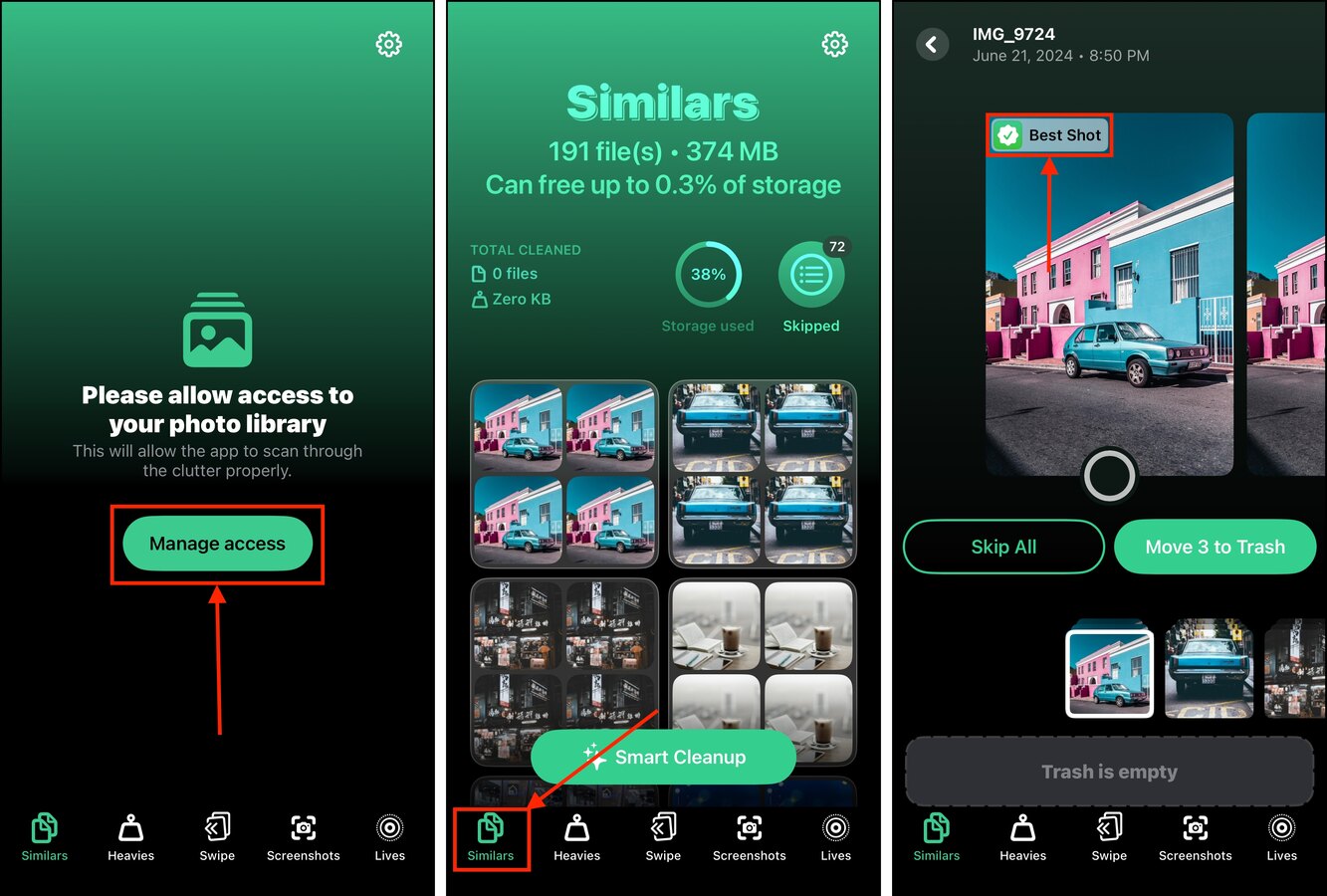
Metoda 2: Sprawdź swoje zdjęcia z trybu seryjnego
Tryb sekwencyjny to specjalna funkcja aplikacji Aparat w iPhonie, która wykonuje wiele zdjęć w szybkim tempie. Jest przydatna, gdy próbujesz uchwycić poruszające się obiekty, takie jak sportowcy w ruchu lub jadące pojazdy.
Na szczęście łatwo możesz uzyskać dostęp do wszystkich Serii zdjęć (i ich zawartości) dzięki jednym z automatycznie generowanych Kolekcji iOS, zwanych Rodzajami mediów. Dzięki nim możesz nie tylko przeglądać każde podobne zdjęcie w każdej serii, ale także wybrać jedno zdjęcie do zachowania i automatycznie usunąć resztę.
Krok 1. Otwórz aplikację Zdjęcia.
Krok 2. W lewym dolnym rogu ekranu, stuknij Kolekcje . Następnie przewiń w dół do sekcji Rodzaje mediów i przesuń ją w lewo, aby pokazać Kolekcję Serie . Stuknij ją.
Krok 3. Stuknij „Burst”, aby wyświetlić jego zawartość. Następnie w lewym górnym rogu ekranu stuknij Seria zdjęć , aby wyświetlić wszystkie obrazy w środku.
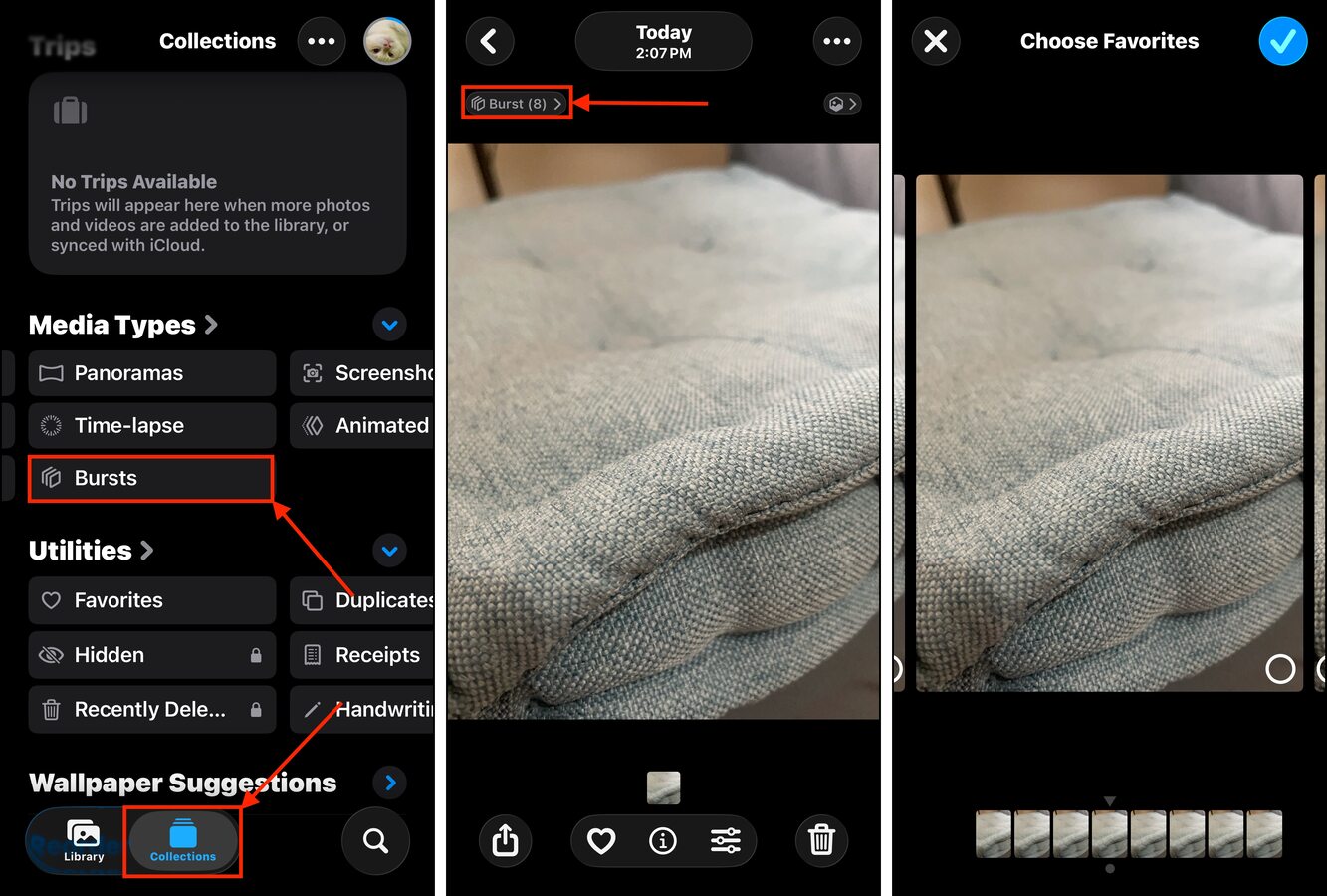
Powinieneś zobaczyć zestaw zdjęć, które nieco różnią się od siebie. Możesz zdecydować się na usunięcie poszczególnych zdjęć z serii Burst lub zachować jedno zdjęcie i usunąć resztę.
Metoda 3: Przeglądaj swoje kolekcje w aplikacji Zdjęcia
Kolekcje to grupy zdjęć, które iOS automatycznie organizuje dla Ciebie przy użyciu kombinacji rozpoznawania twarzy, analizy zdjęć i analizy metadanych (np. nazwy plików, słowa kluczowe, lokalizacje, tagi, itp.). Są to dobre miejsca do wyszukiwania podobnych zdjęć.
W tej sekcji krótko omówimy różne Kolekcje, które najprawdopodobniej zawierają podobne zdjęcia w swoim zestawie.
- Ludzie & Zwierzęta: iOS rozpoznaje twarze ludzi i zwierząt i grupuje je razem, co ułatwia znalezienie wszystkich zdjęć określonej osoby lub zwierzęcia w jednym miejscu. Jeśli zrobiłeś podobne zdjęcia określonego tematu, możesz je tutaj znaleźć.
- Wspomnienia: Wspomnienia to Kolekcje o określonych tematach (ludzie, miejsca, wydarzenia, aktywności), które iOS analizuje z Twojej biblioteki. Możesz znaleźć swoje podobne zdjęcia wśród tych Kolekcji, jeśli mieszczą się one w określonym temacie — na przykład, może zgrupować wszystkie zdjęcia, które zrobiłeś podczas meczu piłki nożnej lub spotkania samochodowego.
- Podróże: Za każdym razem, gdy podróżujesz poza swoją “domową” okolicę, zdjęcia zrobione w tym okresie są kompilowane w osobnych Kolekcjach. Jest to bardzo pomocne, jeśli szukasz podobnych zdjęć zrobionych podczas wakacji lub w podróży.
- Typy mediów: iOS generuje także Kolekcje na podstawie „Typów multimediów” — mianowicie Wideo, Selfies, Live Photos, Panoramy, Time-lapse, Zrzuty ekranu i Animacje. Podobne zdjęcia zazwyczaj mają ten sam typ multimedialny (np. mnóstwo selfies), co sprawia, że te Kolekcje mogą być dla Ciebie przydatne.
- Narzędzia: Podobnie jak Typy multimediów, Narzędzia to automatycznie generowane Kolekcje, które kompilują określone rodzaje obrazów (które nie mieszczą się w Typach multimediów). Obejmują one paragony, zdjęcia pisma ręcznego, ilustracje, kody QR, importowane obrazy i inne.
Metoda 4: Wykorzystaj narzędzie wyszukiwania zdjęć w iPhone
Bardziej praktycznym sposobem wykorzystania „inteligentnych” funkcji iPhone’a (do znajdowania podobnych zdjęć) jest skorzystanie z zaawansowanego narzędzia wyszukiwania w aplikacji Zdjęcia.
Narzędzie wyszukiwania pozwala na wprowadzenie jednego lub więcej słów kluczowych, które opisują jakiś element Twojego zdjęcia, które aplikacja Zdjęcia może rozpoznać. Może to obejmować opisy obrazu lub metadane (np. data, lokalizacja, tagi, itp.).
Pomysł polega na wypróbowaniu różnych kombinacji słów kluczowych, aż pojawią się wszystkie podobne zdjęcia. Oto jak uzyskać dostęp do narzędzia wyszukiwania:
Krok 1. Otwórz aplikację Zdjęcia.
Krok 2. W prawym dolnym rogu ekranu dotknij przycisk Szukaj (który wygląda jak lupa).
Krok 3. W polu wyszukiwania dodaj jak najwięcej słów kluczowych, które pomogą znaleźć Twoje podobne zdjęcia. Na przykład, słowa kluczowe „koty”, „czerwiec” i „2024” zawężą listę do wszystkich zdjęć kotów wykonanych w czerwcu 2024 roku.
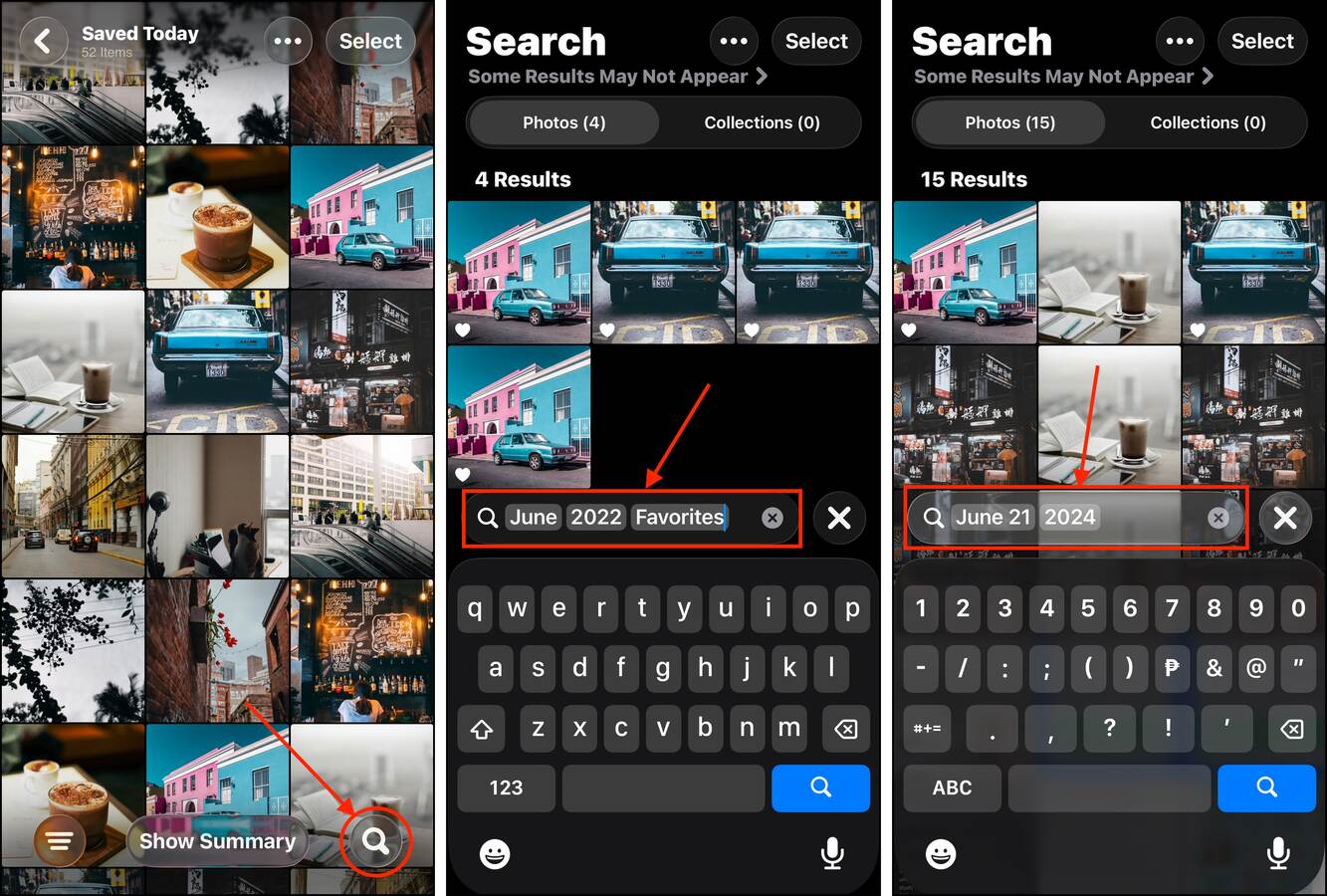
Eksperymentuj z różnymi słowami kluczowymi, aż znajdziesz odpowiednią kombinację, która ujawni wszystkie podobne zdjęcia tego konkretnego tematu lub wydarzenia.
Metoda 5: Utwórz Inteligentny Album na Mac
Jeśli masz Maca, możesz utworzyć Inteligentne Albumy za pomocą aplikacji Zdjęcia w systemie macOS. Inteligentne albumy to funkcja, która pozwala na automatyczne tworzenie albumów na podstawie określonych „warunków”. Można je traktować jako układane na sobie filtry, które pomagają określić, które zdjęcia mają być automatycznie włączone do albumu.
Na przykład, możesz zdecydować się na uwzględnienie zdjęć wykonanych w określonym przedziale czasowym z pewnym zdjęciem lub zwierzęciem. Ta metoda może zasadniczo automatycznie wygenerować Inteligentny Album z wszystkimi podobnymi zdjęciami, o ile znajdziesz odpowiednią kombinację warunków.
Krok 1. Otwórz aplikację Zdjęcia na swoim Macu.
Krok 2. Na pasku menu, stuknij Plik i wybierz Nowy Album Inteligentny…
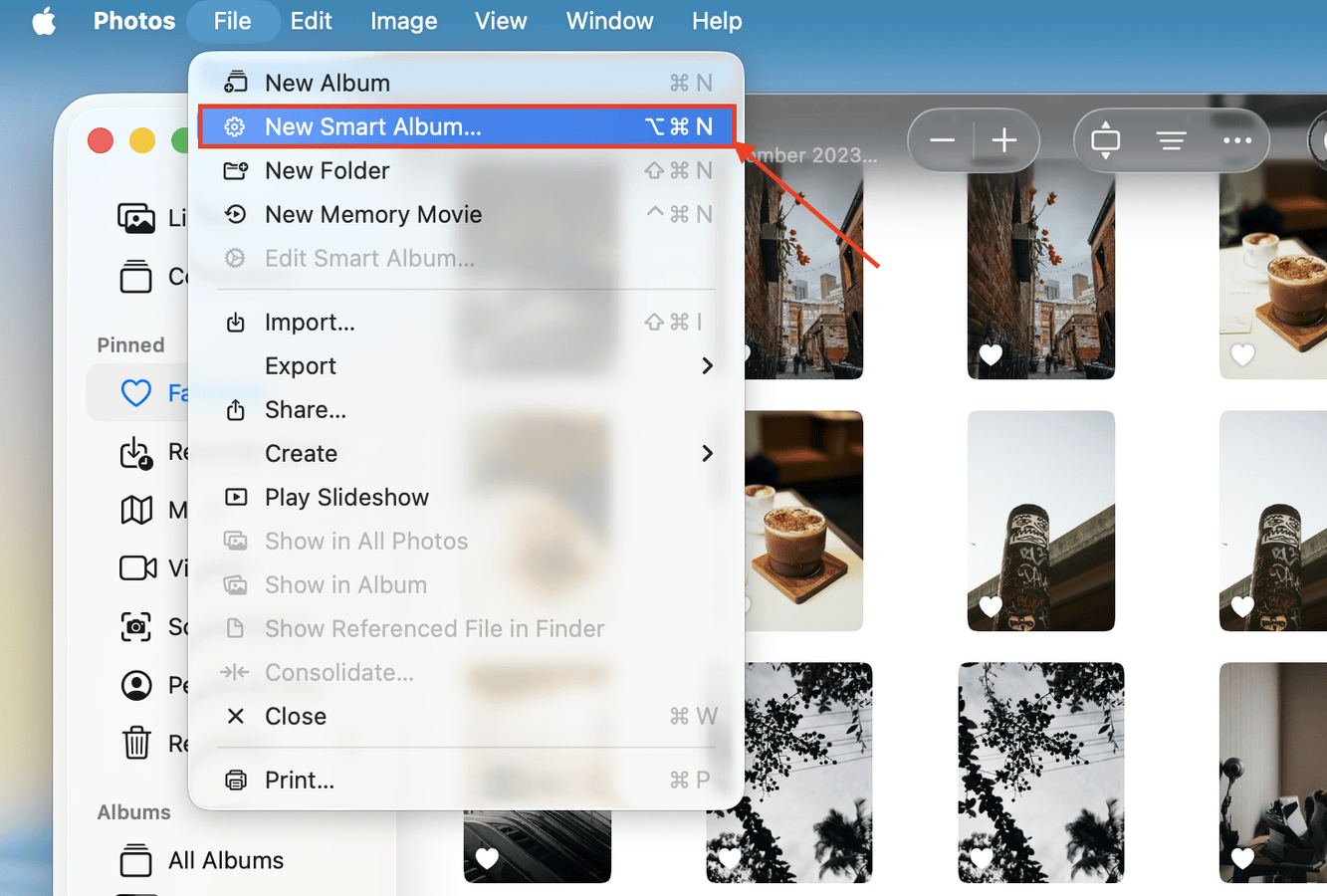
Krok 3. Wybierz nazwę dla albumu. Następnie, użyj menu rozwijanych, aby zdefiniować jego warunki. Na przykład, ustawię warunki tego albumu tak, aby zawierały zdjęcia dodane w ciągu ostatnich 30 dni, które również zawierają tekst „samochód” w tytule, nazwie pliku, podpisach lub lokalizacji. Możesz dodawać kolejne warunki za pomocą przycisku + , a także wybrać, czy zdjęcia muszą spełniać warunki wszystko lub dowolny . Po ustawieniu pożądanych warunków, kliknij OK.
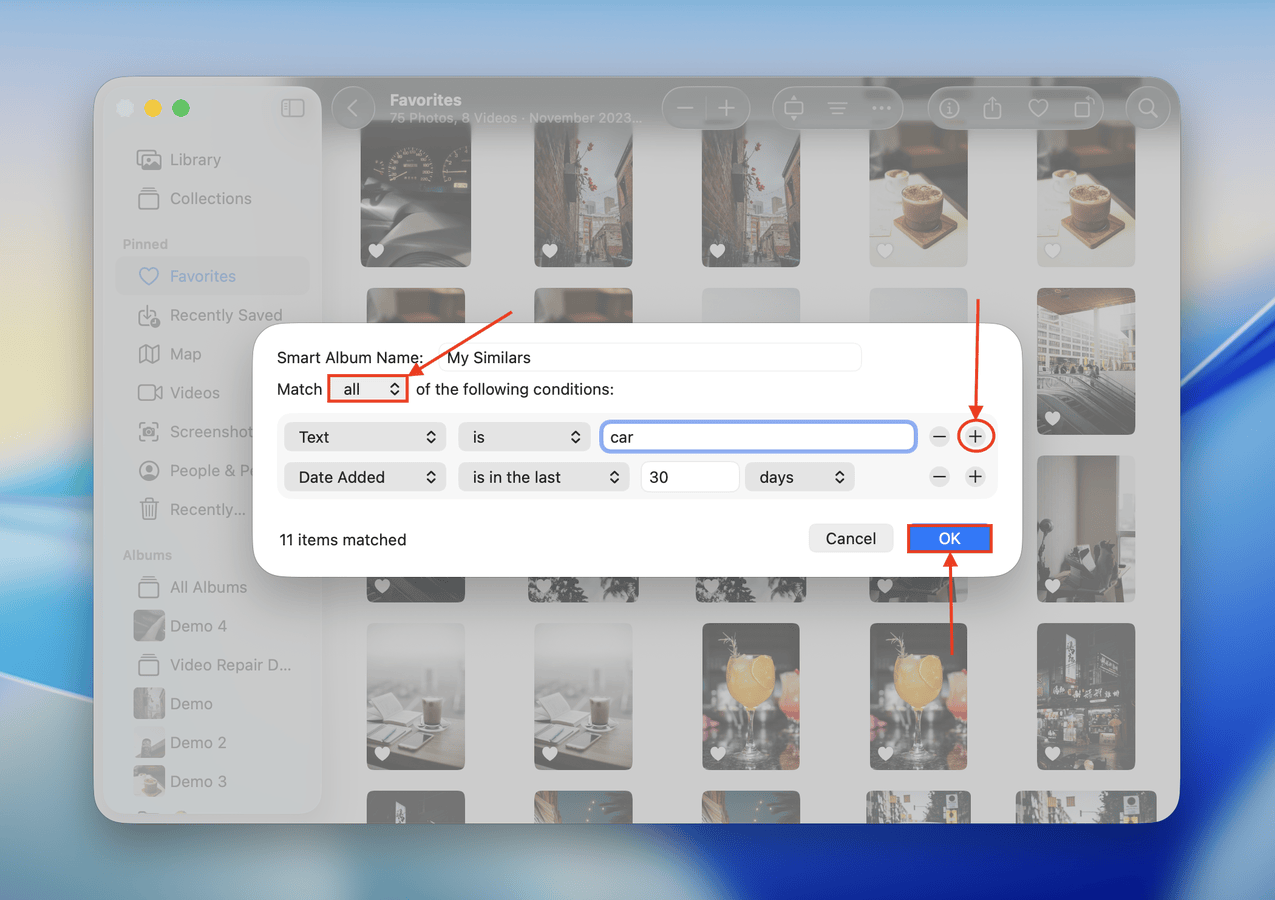
Nie martw się! Jeśli nie jesteś zadowolony z dołączonych zdjęć, możesz w każdej chwili zmienić warunki swojego Inteligentnego Albumu. Aby znaleźć swój Inteligentny Album, przejdź do paska bocznego i przewiń na sam dół sekcji Albumy.
Zanim pójdziesz, chcesz więcej sposobów na czyszczenie biblioteki iPhone’a?
Poza podobnymi zdjęciami, w Twojej bibliotece może gromadzić się wiele różnych rodzajów bałaganu – takich jak nieaktualne zrzuty ekranu, rozmazane obrazy i inne. Jeśli chcesz poznać różne sposoby znajdowania i usuwania ich, zapoznaj się z naszym przewodnikiem na temat czyszczenie niechcianych zdjęć na iPhonie. Omawiamy kilka metod eliminacji wszystkich różnych rodzajów bałaganu na Twoim urządzeniu za pomocą darmowych narzędzi.






